修正ファイルを読み込めないGoogleドキュメントエラー
Googleドキュメントでファイルを読み込めず、ファイルを読み込めませんというエラーメッセージが表示された場合 次に、この問題を修正するための解決策を示します。この問題は、Googleドキュメント、スプレッドシート、スライド、またはフォームで発生する可能性があります。 Googleドキュメントを使用するのに費用はかかりません。ドキュメントやスプレッドシートを作成するには、信頼できるインターネット、ブラウザ、Googleアカウントが必要です。
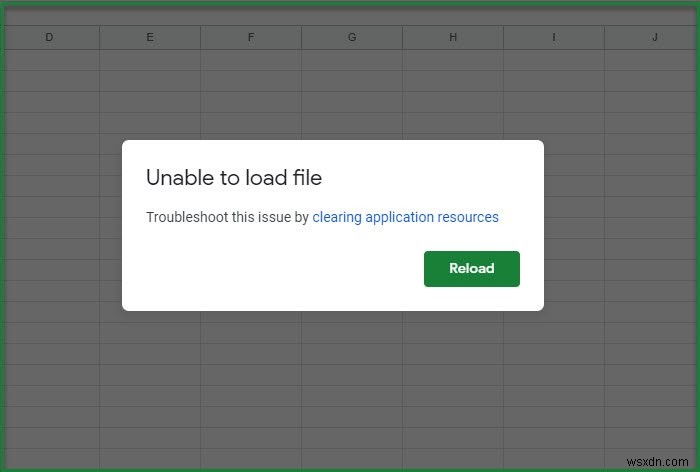
ファイルのGoogleドキュメントエラーを読み込めない問題を修正
通常、これは問題ではありません。再読み込みをクリックするだけです。 そして、あなたは行ってもいいでしょう。しかし、一部のユーザーは、この問題がSheetsの使用中に時々再発することを報告しています。したがって、2番目のキャンプにいる場合は、当社のソリューションを検討することを検討してください。
ソリューションを実行する前に、インターネットが正常に機能しているかどうかを確認する必要があります。これを行うには、別のWebサイトを開くか、別のデバイスからWiFiにアクセスします。ネットワーク接続の問題またはインターネットの速度低下に直面する可能性があるため、それらを修正して、Googleドキュメントまたはスプレッドシートのエラーが解決されるかどうかを確認してください。
また、Googleのサーバーに問題があるかどうかも確認する必要があります。そのためには、downdetector.comにアクセスできます。大きなスパイクに気付いた場合は、Googleのサーバーに問題がある可能性があり、修正されるのを待つしかありません。
これらは、ファイルを読み込めないを修正するためにできることです。 Googleドキュメントまたはスプレッドシートのエラー:
- キャッシュのクリアとデータの閲覧
- アプリケーションリソースをクリアする
- 拡張機能を無効にする
それらについて詳しく話しましょう。
1]キャッシュのクリアとデータの閲覧
問題の理由はごくわずかである場合があり、破損したキャッシュはそれらのシナリオの1つです。したがって、最初に行う必要があるのは、エラーメッセージが表示されているブラウザ(Chrome、Firefox、およびEdge)のキャッシュとブラウジングデータをクリアすることです。
それを実行して、問題が修正されているかどうかを確認してください。
2]アプリケーションリソースをクリアする
エラーメッセージ自体から明らかなように、アプリケーションリソースをクリアすることでエラーのトラブルシューティングを行うことができます。
組織に所属していない場合は、このソリューションをスキップできます。
アプリケーションリソースをクリアするには、所定の手順に従います。
- 管理者アカウントを使用してGoogle管理コンソールにログインします。
- 建物とリソースに移動します
- [開く]をクリックします リソース管理から セクション。
- 次に、[削除]をクリックします リソース アプリケーションリソースをクリアします。
これを実行して、問題が修正されているかどうかを確認してください。
3]拡張機能を無効にする
組織に所属しておらず、キャッシュをクリアしても問題が解決しない場合は、拡張機能を無効にして、問題が解決するかどうかを確認してください。
うまくいけば、これらのソリューションの助けを借りて、Googleスプレッドシートのエラーを解決できるでしょう。
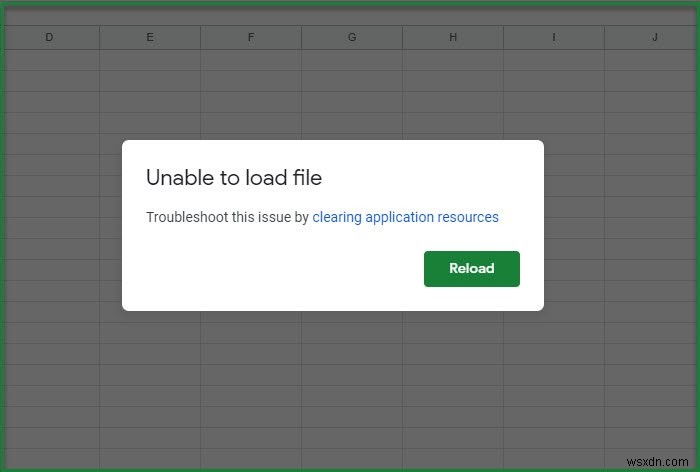
-
Google スライドのビデオ エラー 5 を修正
Google ドライブでは、写真、ビデオ、ドキュメントなどを含むさまざまなデバイス間でファイルをアップロードして共有できます。ユーザーは、ビデオ エラー 5 のようなプレゼンテーション中にドキュメントを提示するときに、Google スライドに関する問題を報告しています。このエラーは、特に Google スライドで提示するときに発生します。グーグルドライブ経由。プレゼンテーションを行っていると、生徒からよく「Google スライドでビデオが再生されないのはなぜですか」と尋ねられます。また、一部のユーザーは、ビデオが Google Chrome で再生されないと報告しているため、ほとんどの場合、プ
-
Google ドライブの「ファイルをプレビューできませんでした」エラーを修正する方法
Google ドライブでファイルをプレビューできませんでした。はい、これはよくある問題で、いくつかの回避策を使用して簡単に修正できます。 Google ドライブは、さまざまなファイル形式をサポートし、インタラクティブな作業スペースを提供します。ご存じのとおり、Google ドライブには「プレビュー」機能があり、ファイルを開いたりダウンロードしたりしなくても、画像、ドキュメント、その他のファイルをすばやく表示できます。 Google ドライブのプレビュー機能は便利ですね。ポップアップウィンドウの形でファイルの内容をこっそり見ることができます.プレビュー モードでは、ファイルをすばやく確認したり、
